Как установить Windows 11 на ноутбук ASUS, если SSD NVMe не видно при установке
Как установить Windows 11 на ноутбук ASUS, если SSD NVMe не видно при установке
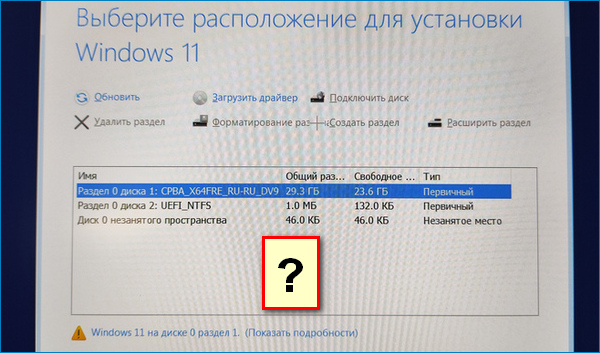
Привет друзья! Один наш читатель испытывал трудности с установкой Windows 11 (24H2) на ноутбук ASUS Vivobook X1704ZA. Проблема была на этапе выбора диска в окне программы установки системы, проще сказать винда не видела SSD NVMe для установки и предлагала загрузить драйвера. Что это за драйвера и где их взять об этом наша сегодняшняя статья.
Как установить Windows 11 на ноутбук ASUS Vivobook X1704ZA, если SSD NVMe не видно при установке
На платформах с ноутбучными процессорами Intel 11 поколения (и выше) по умолчанию в БИОСе включена технология Intel Volume Management Device (Устройство управления томами) и при установке Windows 11 система не увидит NVMe SSD, для дальнейшего процесса установки OS вы должны подгрузить драйвера Intel Rapid Storage Technology (IRST) с флешки. Что это за драйвера и почему без них установщик Windows 10, 11 не видит накопитель SSD NVMe?
Простыми словами, Intel Volume Management Device — это контроллер управления интерфейса NVMe, являющийся частью процессора Intel, он управляет накопителями NVMe SSD, и все обращения к твердотельным накопителям происходят через него. Работает Intel VMD Controller в операционной системе с помощью драйвера Intel Rapid Storage Technology. Ещё VMD позволяет объединять (группировать) диски NVMe SSD в RAID-массив. К сожалению, в винде из коробки драйвера (IRST) нет.
Вообще, можно выключить в БИОСе контроллер VMD и тогда установщик системы увидит накопители SSD NVMe, но в этом случае RAID-массив вы не создадите и лишитесь других преимуществ этой технологии.
Ещё информация с сайта разработчика.
Итак, начинаем привычную всем установку Windows 11 на ноутбук ASUS Vivobook.
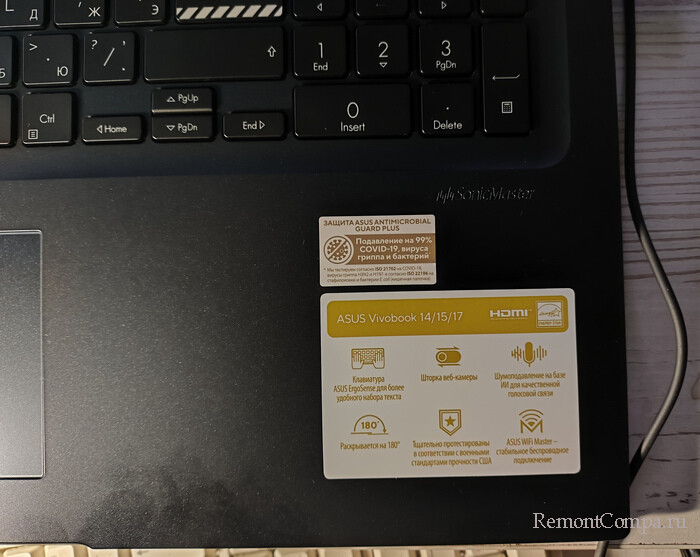

И видим, что на этапе выбора диска винда не видит наш SSD NVMe, а видит только загрузочную флешку.
Подсоединяем к ноутбуку второй USB-накопитель с папкой «Intel Rapid Storage Technology» и жмём на кнопку «Загрузить драйвер».
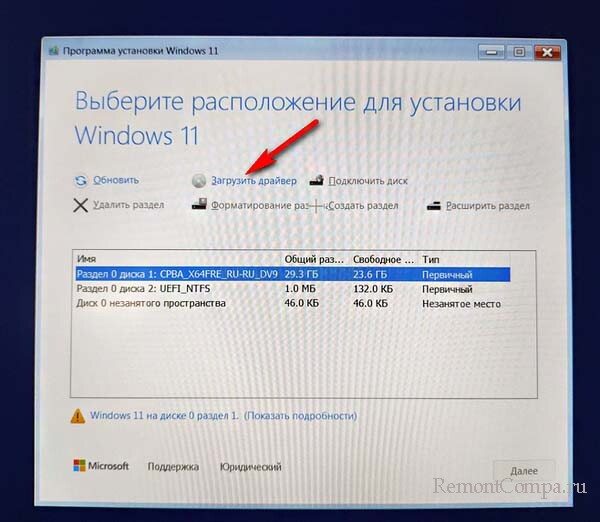
В проводнике находим папку с драйверами RST, выделяем её и жмём ОК.
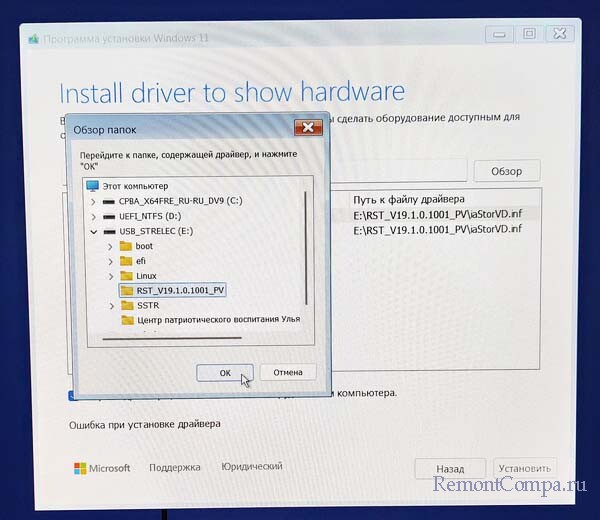
Установить.
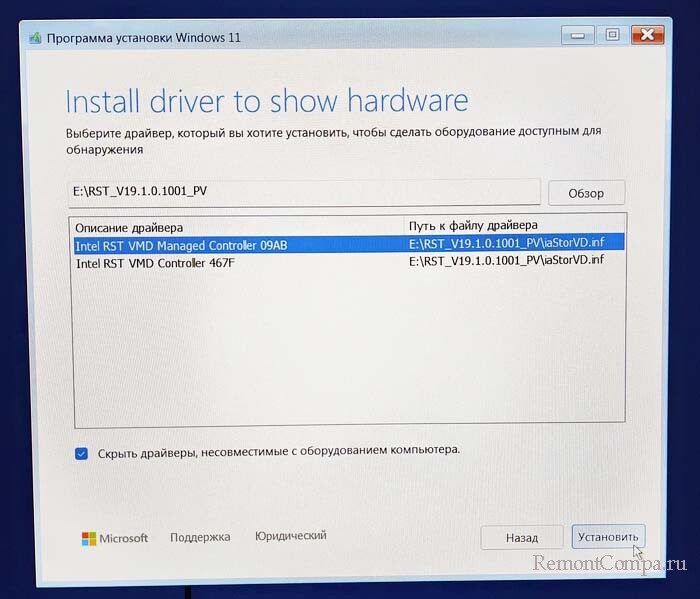
Теперь в окне программы установки Windows 11 виден накопитель SSD NVMe. Выделяем его и жмём Далее и устанавливаем операционную систему.
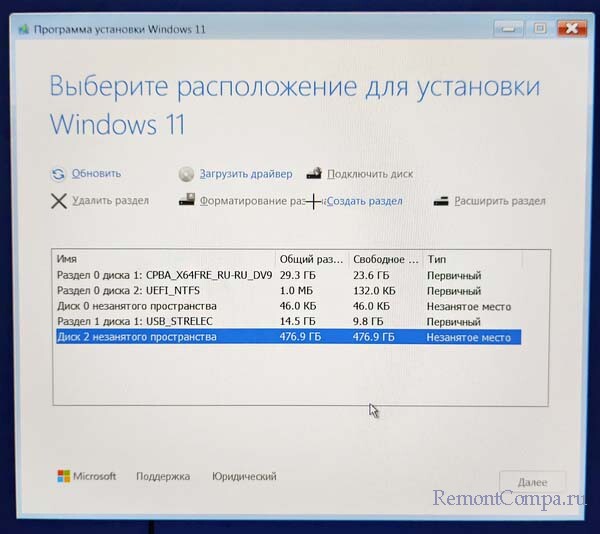
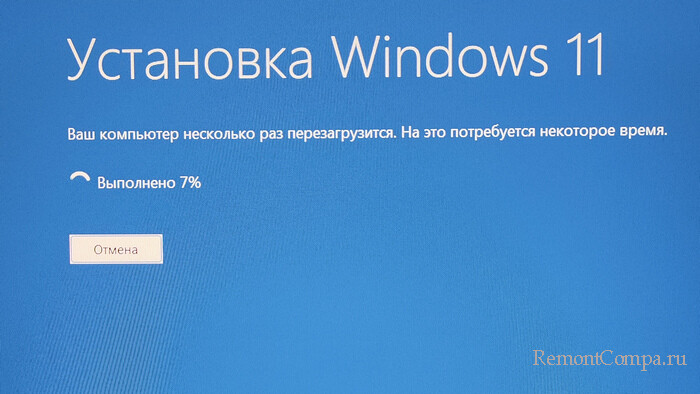
Выделите и нажмите Ctrl+Enter
Windows, Windows 11
если SSD NVMe не видно при установке, Как установить Windows 11 на ноутбук ASUS